Être un utilisateur d'ordinateur portable Acer vous a sûrement fait profiter de plusieurs avantages différents offerts par l'appareil lui-même. Dans certains cas, certains problèmes sont souvent négligés, mais lorsqu'ils doivent être résolus, les utilisateurs doivent trouver la méthode la plus rapide pour résoudre le cas. Il en va de même pour la capture d'écran. Alors que d’autres le considèrent comme insignifiant, certains trouvent qu’il est très vital d’apprendre. Etes-vous aussi de ceux qui sont curieux de savoir comment faire une capture d'écran sur Acer des ordinateurs portables ? Nous vous avons alors !
Être bien conscient de la façon de capturer des captures d'écran est utile, en particulier lorsque l'on souhaite créer des didacticiels, des présentations ou des guides, ou même lorsqu'il s'agit simplement de capturer des détails importants lors d'un appel ou lors d'un séminaire ou d'une conférence. Heureusement, il existe de nombreuses façons de capturer des captures d'écran spécifiquement sur les ordinateurs portables Acer. Et c’est ce que nous aborderons plus en détail dans cet article.
Contenus : Partie 1. Comment faire une capture d'écran sur Acer avec un clavier ?Partie 2. Comment faire une capture d'écran sur Acer Desktop sans le bouton Imprimer l'écran ?Partie 3. Conclusion
Partie 1. Comment faire une capture d'écran sur Acer avec un clavier ?
L’avantage de prendre des captures d’écran sur les ordinateurs portables Acer est que vous pouvez le faire à l’aide de raccourcis clavier. L’ensemble du processus est assez simple. Lorsque vous capturez des instantanés via votre clavier, les images capturées seront immédiatement enregistrées sur votre ordinateur portable Acer. Cependant, dans certains cas, vous aurez besoin d'un autre programme pour visualiser les photos prises.
Voici donc pour votre référence facile les différentes méthodes de capture d'écran sur les ordinateurs portables Acer à l'aide de votre clavier.
#1. Sous Windows 7
Si vous utilisez un ordinateur portable Acer Windows 7, voici ce que vous devez suivre.
- Localisez le bouton « Imprimer l'écran » sur votre clavier et appuyez dessus.
- Lancez l'application « Paint ». Appuyez sur « Contrôle + V » pour coller la capture d'écran prise.
- Si le bouton « Imprimer l'écran » ne fonctionne pas seul, maintenez également la touche « Fn ».
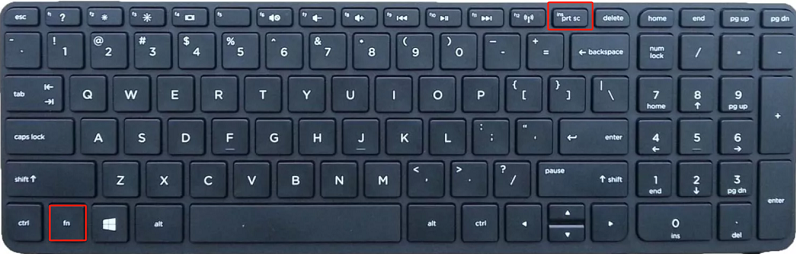
#2. Sous Windows 8 ou 10
La capture d'instantanés sur les ordinateurs portables Acer Windows 8 et 10 est assez automatique. Consultez ce qui suit pour votre référence.
- Cliquez sur la touche « Windows », puis appuyez sur « Impr écran ».
- Rendez-vous à l’emplacement de sortie. Vous devriez y voir la capture d’écran capturée.
L'avantage de cette méthode est qu'il n'est pas nécessaire d'installer une application, surtout si vous êtes pressé de prendre des captures d'écran. Cependant, la personnalisation des raccourcis n'est pas possible et il faudrait se familiariser avec les combinaisons de touches.
Heureusement, il existe d'autres moyens de faire une capture d'écran sur les ordinateurs portables Acer, dont nous parlerons dans la partie suivante.

Partie 2. Comment faire une capture d'écran sur Acer Desktop sans le bouton Imprimer l'écran ?
Si vous souhaitez découvrir d'autres méthodes de capture d'écran sur les ordinateurs portables Acer qui sont assez avancées ou si vous n'aimez pas mémoriser les raccourcis, consulter les options que nous avons mises en évidence dans cette section serait une bonne idée. toi.
#1. Utiliser l' iMyMac Screen Recorder
Lorsque vous souhaitez obtenir les meilleurs résultats et viser la meilleure expérience, utiliser une application professionnelle est la voie à suivre. L'un des outils suggérés qui peuvent vous aider prendre des instantanés sur les ordinateurs portables Acer et autres PC Windows ou Mac est iMyMac Screen Recorder. Il est conçu pour l'écran, la webcam et l'enregistrement audio, mais dispose également d'une fonctionnalité qui permet aux utilisateurs de prendre facilement des captures d'écran.
Essai Gratuit Normal Mac M-Series Mac Essai Gratuit
Voici comment effectuer une capture d'écran sur les ordinateurs portables Acer via l'outil iMyMac.
- Une fois ouvert, appuyez sur le menu « Capture d’écran ».
- Spécifiez la zone à capturer en appuyant sur le bouton « Taille personnalisée ».
- Dirigez-vous vers la section pour faire une capture d’écran. Vous pouvez utiliser les menus d'édition disponibles si vous le souhaitez pour améliorer davantage la photo prise.
- Une fois terminé, cochez la case. Vous voyez immédiatement l’image enregistrée sur votre ordinateur portable Acer.
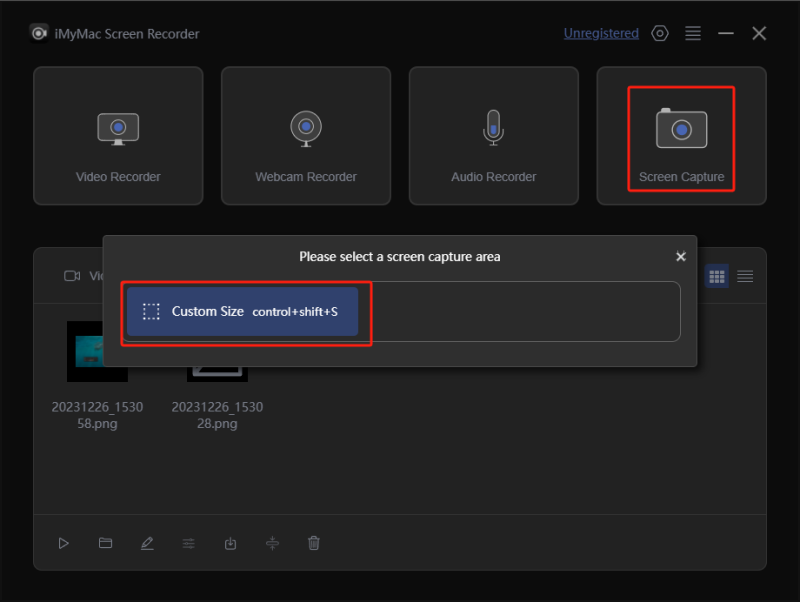
#2. Utilisation de l'outil de capture
Si vous n'aimez pas installer une application, recourir à des programmes préinstallés et gratuits sur votre ordinateur portable Acer pourrait vous convenir. Vous pouvez également essayer d'utiliser l'outil Capture. C'est également un bon logiciel que vous pouvez utiliser pour effectuer une capture d'écran sur les ordinateurs portables Acer.
- Ouvrez l'outil de capture sur votre ordinateur portable Acer et appuyez sur le menu « Nouveau ».
- Déplacez le déplacement vers la zone que vous souhaitez capturer.
- Une fois capturé, cliquez sur le menu « Enregistrer sous ». Vous pouvez enregistrer en fonction du format souhaité.
- Accédez à l'emplacement de sortie pour afficher la capture d'écran.
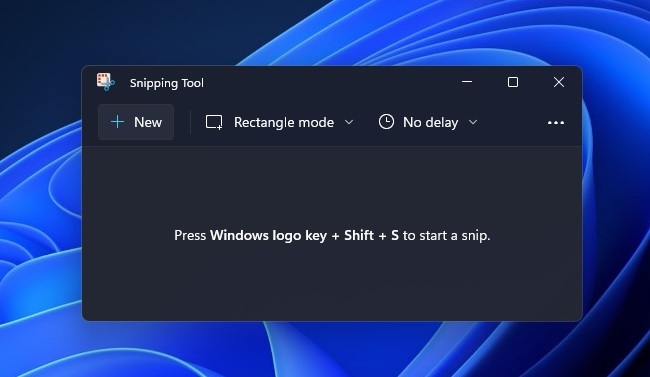
Vous pouvez également copier l'image et la coller dans une autre application comme « Paint » pour effectuer une édition de base.
#3. Utiliser la barre de jeu
Un autre outil intégré sur les ordinateurs portables Acer que vous pouvez utiliser lors de la prise de captures d'écran est la barre de jeu. Son utilisation est gratuite et possède une interface utilisateur simple. Bien que principalement dédié à la capture de sessions de jeu, vous pouvez utiliser davantage ses fonctionnalités.
- Ouvrez la barre de jeu en appuyant sur les boutons « Windows et G » de votre clavier.
- Décidez de la zone à capturer avant d’appuyer sur l’icône « appareil photo ». Alternativement, appuyer sur les touches « Windows, Alt et Impr écran » peut également vous aider à capturer et à enregistrer l'image automatiquement.
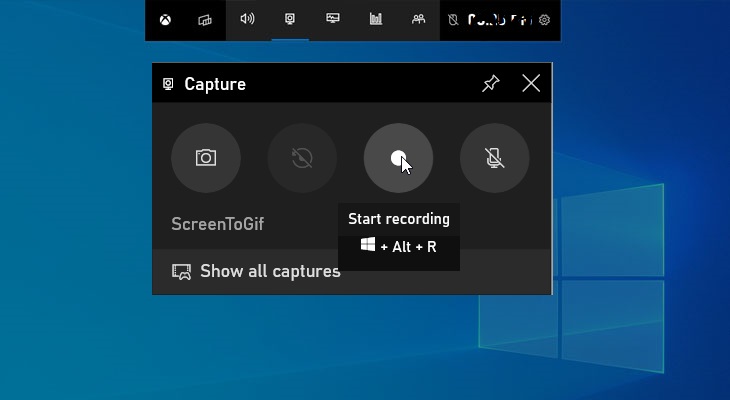
Vous devriez pouvoir voir les images du dossier « Captures ».
#4. Utilisation de Capture et d'esquisse
Snip & Sketch fonctionne également presque de la même manière que l'outil Snipping. Bien sûr, cela peut également être utilisé dans le processus de capture d'écran sur les ordinateurs portables Acer.
- Ouvrez le programme Snip & Sketch.
- Appuyez sur le menu « Nouveau ». Procédez au choix du type de capture d’écran à prendre.
- Prendre une capture d'écran.
- Vous pouvez ou non modifier l'image capturée comme vous le souhaitez avant de la sauvegarder.
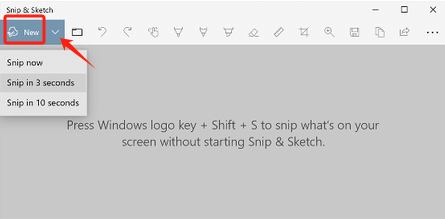
#5. Utiliser une extension Chrome
Une autre méthode pour effectuer une capture d'écran sur les ordinateurs portables Acer consiste à utiliser une extension Chrome. De la Chrome Web Store, certaines extensions peuvent être installées et aident à capturer des captures d'écran. Vous pouvez également y recourir, mais vous devez vous assurer que votre ordinateur portable est connecté à un réseau stable pour éviter tout problème.
Partie 3. Conclusion
Lors du processus de capture d'écran sur les ordinateurs portables Acer, on peut recourir à des raccourcis clavier. Cependant, en raison du manque d'autres options avancées, il est toujours recommandé d'utiliser des applications telles que iMyMac Screen Recorder. Si l'installation de l'application n'est pas préférée, divers outils intégrés et gratuits tels que Game Bar, Snipping Tool et Snip & Sketch peuvent être utilisés. Des options en ligne telles que les extensions Chrome sont également disponibles.



